 Papier wird nicht richtig zugeführt/Fehler „Kein Papier“ wird angezeigt
Papier wird nicht richtig zugeführt/Fehler „Kein Papier“ wird angezeigt

-
Test 1 Stellen Sie sicher, dass Papier eingelegt ist.
-
Test 2 Achten Sie beim Einlegen von Papier auf die folgenden Punkte.
-
Wenn Sie zwei oder mehrere Blätter Papier einlegen, achten Sie darauf, den Papierstapel vor dem Einlegen zu lockern.
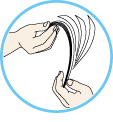
-
Wenn Sie zwei oder mehrere Blätter Papier einlegen, achten Sie darauf, dass die Kanten bündig ausgerichtet sind, bevor Sie es einlegen.
-
Achten Sie beim Einlegen von mehr als zwei Blättern Papier darauf, dass der Papierstapel die Füllgrenze nicht übersteigt.
Möglicherweise wird das Papier aber trotz Beachten der maximalen Kapazität nicht korrekt eingezogen. Dies ist abhängig vom Papiertyp oder den Umgebungsbedingungen (sehr hohe oder niedrige Temperatur und Luftfeuchtigkeit). Reduzieren Sie die Anzahl der eingelegten Blätter in diesem Fall auf weniger als die Hälfte der Füllgrenze.
-
Legen Sie das Papier unabhängig von der Druckausrichtung stets im Hochformat ein.
-
Beim Einlegen von Papier muss die zu bedruckende Seite nach UNTEN zeigen. Schieben Sie die Papierführungen so weit nach innen, dass sie auf beiden Seiten eng am Papier anliegen.
-
Legen Sie den Papierstapel so ein, dass die Vorderkante des Papiers am hinteren Ende der Kassette anliegt.
-
-
Test 3 Ist das Papier zu dick oder gewellt?
-
Test 4 Achten Sie beim Einlegen von Umschlägen auf die folgenden Punkte.
Informationen zum Bedrucken von Umschlägen finden Sie unter Einlegen von Umschlägen. Bereiten Sie die Umschläge vor dem Drucken vor.
Legen Sie die Umschläge nach dem Vorbereiten im Hochformat ein. Wenn Sie die Umschläge im Querformat einlegen, werden sie nicht richtig eingezogen.
-
Test 5 Ist die Kassette richtig eingesetzt?
Schieben Sie die Kassette zurück, bis die Markierung
 an der Kassette wie unten dargestellt an der Vorderseite des Geräts ausgerichtet ist.
an der Kassette wie unten dargestellt an der Vorderseite des Geräts ausgerichtet ist.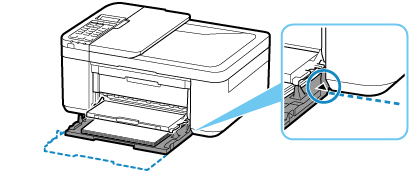
-
Test 6 Stellen Sie sicher, dass die Einstellungen für den Medientyp und das Papierformat mit dem eingelegten Papier übereinstimmen.
-
Test 7 Falls vom Drucker mehrere Blätter Normalpapier eingezogen werden, wählen Sie die Einstellung zum Verhindern des Doppeleinzugs von Normalpapier aus.
Falls vom Drucker mehrere Blätter Normalpapier eingezogen werden, wählen Sie die Einstellung zum Verhindern des Doppeleinzugs von Normalpapier über das Bedienfeld oder den Computer aus.
* Deaktivieren Sie die Einstellung zum Verhindern des Doppeleinzugs von Normalpapier nach Abschluss des Druckvorgangs wieder, da die Einstellung sonst beim nächsten Druckvorgang angewendet wird.
-
So legen Sie Einstellungen über das Bedienfeld fest
Drücken Sie die Taste Einrichten (Setup), wählen Sie Geräteeinstellungen (Device settings) und Druckeinstellungen (Print settings) in dieser Reihenfolge, und setzen Sie Doppeleinz. verhind. (Prevent double-feed) auf EIN (ON).
-
So legen Sie Einstellungen über den Computer fest (Windows)
-
Öffnen Sie Canon IJ Printer Assistant Tool.
-
Wählen Sie Drucker auswählen... (Select Printer...) aus, wählen Sie dann den Drucker, den Sie verwenden, aus dem Pulldown-Menü und anschließend OK aus.
-
Wählen Sie Benutzerdefinierte Einstellungen (Custom Settings) aus.
-
Aktivieren Sie das Kontrollkästchen Doppelten Papiereinzug vermeiden (Prevent paper double-feed).
-
Wählen Sie OK auf dem angezeigten Bildschirm aus.
-
Wählen Sie OK aus.
-
Wählen Sie OK auf dem angezeigten Bildschirm aus.
-
-
-
Test 8 Reinigen Sie die Papiereinzugwalze.
Sollte sich das Problem auch auf diese Weise nicht beheben lassen, wenden Sie sich an ein Canon -Servicecenter in Ihrer Nähe, um eine Reparatur zu beantragen.

